Microsoft Office 2003中解除安全模式
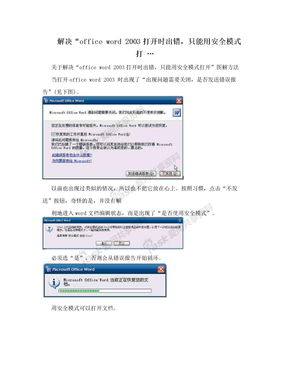
在使用Microsoft Office 2003的过程中,用户有时会遇到Word程序自动进入安全模式的情况。安全模式是一种保护机制,用于在程序出现问题时,防止进一步损坏文件或系统。然而,频繁进入安全模式会影响工作效率,因此解除安全模式成为用户急需解决的问题。本文将详细介绍如何在Microsoft Office 2003中解除Word的安全模式,并从多个维度提供解决方案。
Normal.dot是Word的默认模板文件,它包含了用户的一些默认设置和样式。当这个文件损坏时,Word可能会自动进入安全模式。因此,删除Normal.dot文件是解决安全模式问题的一种有效方法。
1. 关闭Word程序:首先,确保Word 2003已经完全关闭。如果Word正在运行,请通过任务栏或“文件”菜单关闭它。
2. 运行Word安全模式:单击“开始”菜单,选择“运行”,在“运行”框中输入“winword /safe”,然后按“确定”。这将以安全模式启动Word。
3. 关闭Word:在安全模式下打开Word后,立即关闭它。
4. 删除Normal.dot文件:打开“我的电脑”或“文件资源管理器”,导航到以下路径:`C:\Documents and Settings\[用户名]\Application Data\Microsoft\Templates`。找到名为“Normal.dot”的文件,并将其删除。
5. 重新启动Word:再次打开Word,这次它应该能够正常启动,不再进入安全模式。
对于不熟悉文件资源管理器的用户,可以通过命令行直接删除Normal.dot文件。这种方法更加快捷,但需要对命令行有一定的了解。
1. 打开运行窗口:单击“开始”菜单,选择“运行”,或者直接使用“Win+R”组合键打开运行窗口。
2. 输入命令:在“运行”窗口的输入框中,输入以下命令:`cmd /c del "%APPDATA%\Microsoft\Templates\Normal.dot"`。确保命令中的路径和文件名正确无误。
3. 执行命令:点击“确定”按钮,执行命令。命令行将自动删除Normal.dot文件。
4. 重新启动Word:关闭所有打开的Word窗口,然后重新打开Word。此时,Word应该能够正常启动,不再进入安全模式。
有时,安全模式问题可能是由于Word的某些设置不正确引起的。通过修改Word的设置,也可以解决安全模式问题。
1. 以安全模式启动Word:首先,以安全模式启动Word。
2. 新建文档:在Word中新建一个空白文档。
3. 删除空白模板:在Word的右侧,找到并点击“本机上的模板”。在弹出的模板框中,找到并右键点击命名为“空白模板”的模板,选择“删除”,然后点击“确定”。
4. 重新启动Word:关闭Word,然后重新打开它。此时,Word应该能够正常启动,不再进入安全模式。
5. 替换Normal.dot文件:如果问题仍然存在,可以尝试通过以下步骤替换Normal.dot文件。首先,以安全模式启动Word,然后新建一个文档。在“文件”菜单中,选择“另存为”,在保存类型中选择“文档模板(*.dot)”,然后保存文件。这将创建一个新的Normal.dot文件,替换掉原来的损坏文件。
有时,安全模式问题可能是由于Word在启动时尝试更新自动方式的链接引起的。禁用这个设置,有时可以解决安全模式问题。
1. 打开Word:首先,以正常模式打开Word(如果无法打开,请以安全模式打开)。
2. 打开工具菜单:在Word的菜单栏中,找到并点击“工具”菜单。
3. 选择选项:在“工具”菜单中,选择“选项”。
4. 禁用自动更新链接:在“选项”对话框中,找到“常规”选项卡。在“常规”选项卡中,找到“打开时更新自动方式的链接”选项,并取消其勾选。
5. 确定并重启Word:点击“确定”按钮,关闭“选项”对话框。然后关闭Word,并重新打开它。此时,Word应该能够正常启动,不再进入安全模式。
在解除Word安全模式的过程中,有几点需要注意:
1. 备份重要文件:在删除Normal.dot文件或进行其他操作之前,请确保已经备份了所有重要的Word文档和模板文件。
2. 仔细检查路径和文件名:在删除Normal.dot文件时,请仔细检查文件路径和文件名,确保没有误删其他重要文件。
3. 谨慎修改Word设置:在修改Word的设置时,请仔细阅读每个选项的说明,确保不会误操作导致其他问题。
4. 及时更新Office:如果经常遇到Word安全模式问题,可能是由于Office版本过旧或存在已知漏洞。建议及时更新Office到最新版本,以获得更好的稳定性和安全性。
通过以上方法,大多数用户应该能够成功解除Microsoft Office 2003中Word的安全模式问题。如果问题仍然存在,建议联系Microsoft的技术支持团队,寻求更专业的帮助。
 goda漫画官方版类型:新闻阅读
goda漫画官方版类型:新闻阅读Goda漫画官方版是一款专为漫画爱好者设计的阅读应用,提供丰...
 挖耳朵清洁模拟类型:益智休闲
挖耳朵清洁模拟类型:益智休闲《挖耳朵清洁模拟》是一款独特的休闲模拟游戏,让玩家体验成为专...
 allo维语聊天交友类型:社交通讯
allo维语聊天交友类型:社交通讯Allo维语是一款专为维语用户设计的聊天交友软件,旨在帮助用...
 放置与召唤无限代金券版类型:策略塔防
放置与召唤无限代金券版类型:策略塔防《放置与召唤无限代金券版》是一款轻松有趣的放置类策略卡牌游戏...
 幻影wifi9.0免费版类型:实用工具
幻影wifi9.0免费版类型:实用工具幻影WiFi 9.0免费版是一款专为无线网络管理和安全检测设...
95.24M小鸡叫叫阅读课
80.73M我在阴间当差最新版
81.06M战斗之心2汉化官方版
75.22M公益宝
120.44Mrhythm hive安卓下载
127.09M远征三国
87Mkazumi最新版本
51.58MCPU Dasher
22.10M萌宅游戏库app
49.96M秀蛋
本站所有软件来自互联网,版权归原著所有。如有侵权,敬请来信告知 ,我们将及时删除。 琼ICP备2023003481号-5